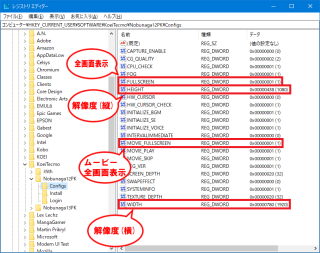「信長の野望・革新」をWindowsでプレイする時にやっておくレジストリ設定
今、信長の野望・革新をWindowsマシンで遊ぶならソースネクスト版(パッケージ版)かSteam版になるでしょう。 インストールすればすぐにでも遊べるのですが、古いゲームという事もあり画面比率が4:3であり、設定画面からはワイド画面の解像度は選択できないため、直接レジストリエディタから設定を変更する必要があります。
また、初期設定ではなぜかムービーがフルスクリーン表示ではないため小さく表示されてしまいます。
そこで信長の野望・革新をプレイする時に最初にやっておくべきレジストリの設定をまとめてみました。
「信長の野望・革新」のレジストリの設定
1. レジストリエディタを起動(Windows キー + Rで regedit と入力してOK)します。
2. \HKEY_CURRENT_USER\SOFTWARE\KoeiTecmo\Nobunaga12PK\Configsに移動します。
3. 以下のパラメータの値を変更します。数値はすべて10進数の値です。
| パラメータ名 | 変更する値 | 説明 |
|---|---|---|
| FULLSCREEN | 1 | 全画面表示 |
| MOVIE_FULLSCREEN | 1 | ムービーの全画面表示 |
| WIDTH | 1920 | 解像度・横 |
| HEIGHT | 1080 | 解像度・縦 |
注意レジストリの操作には注意してください。変更前にエクスポートしておくことをお奨めいたします。
Note上記の例はフルHD(1920x1080)用の設定となりますが、ご利用の環境に合わせて解像度は変更していただければと思います。
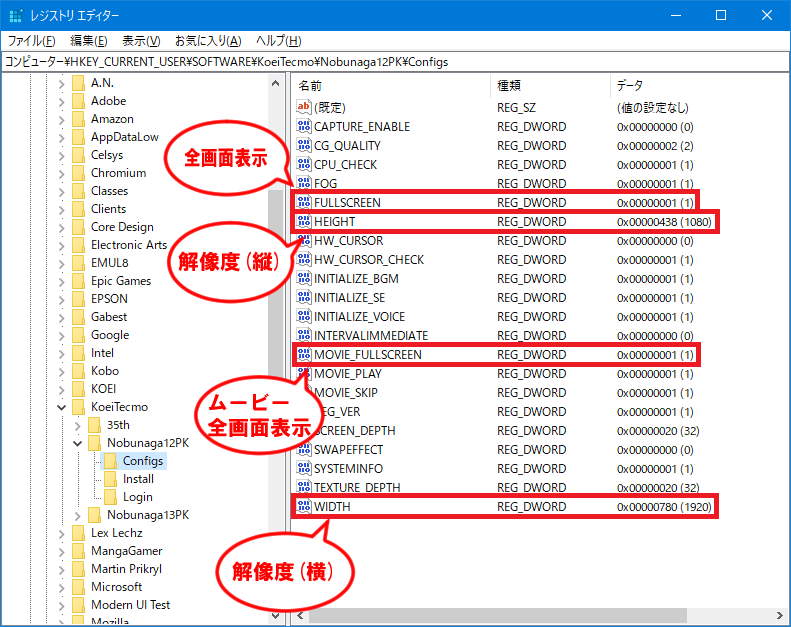
ムービーが突然黒い画面で音声のみになった場合
「信長の野望・革新」のランチから起動できる起動環境設定をいじっていると突然ムービーが表示されず黒画面で音声のみが出力されるようになることがあります。おそらくノートPCのCPU内臓GPU(Intel HD Graphics)を使用している環境で起こりやすい気がします。
そういった場合は、原因究明などはせずにすぐにシステムの復元で事象発生前の状態に戻すことをお奨めします。時間が経つと自動復元ポイントが更新されてしまい事象発生前に戻せなくなってしまいますので、おかしなことが起きたらまずシステムの復元でよいと思います。
システムの復元は [設定] > [更新とセキュリティ] > [回復] を開き、「PCの起動をカスタマイズする」の [今すぐ再起動] のボタンをクリックして、回復オプションから行えます。
公開日:2022年03月19日
最終更新日:2022年06月16日